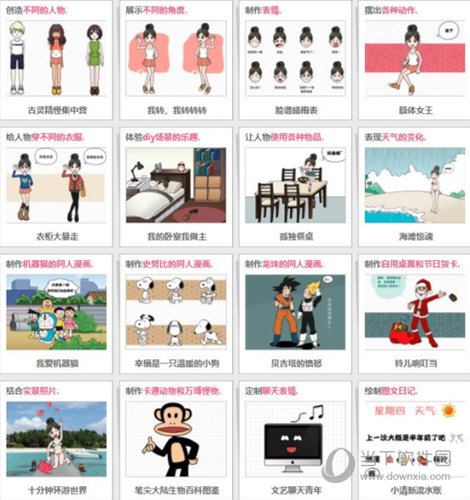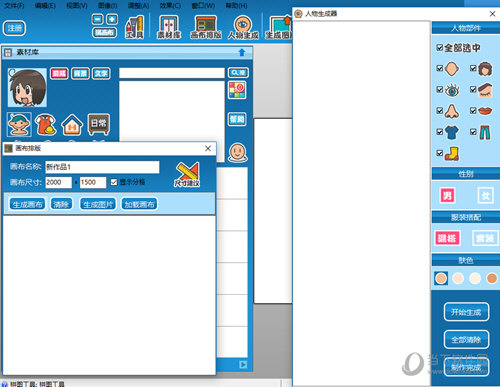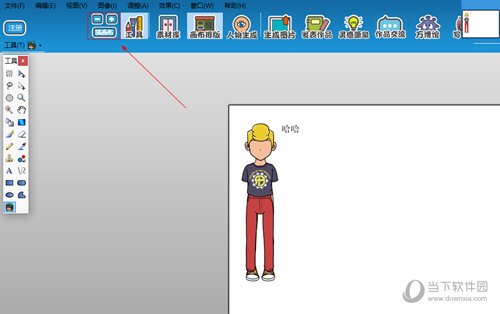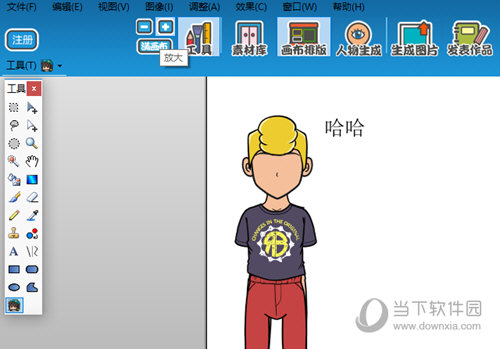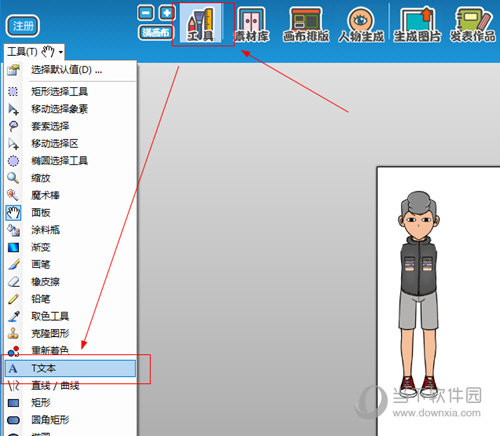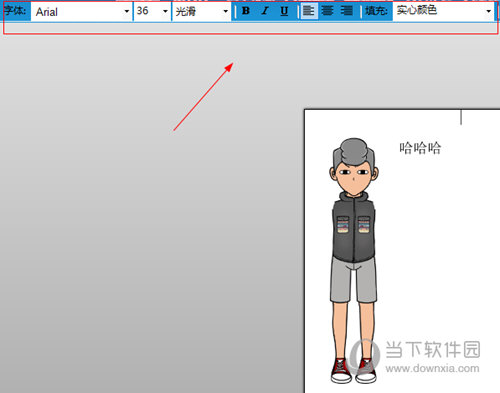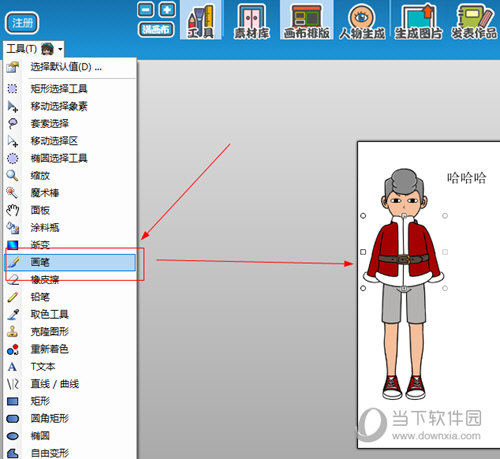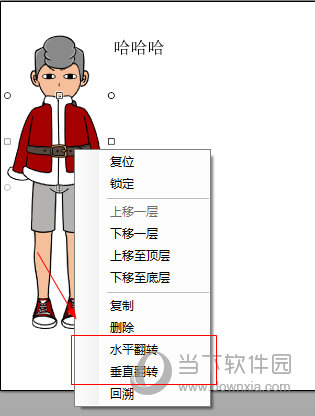全民漫画家 V2.0 官方最新版
介绍
|
全民漫画家是款功能强大的漫画制作软件。它可以为漫画创作者提供大量的漫画素材,让用户套用现成的素材就能绘制出含有剧情的漫画,同时可以上传到平台分享给他人,非常适合新手创作者使用,能够满足漫画制作的全部需求,快用它来练手吧! 【软件特色】1、功能齐全:全民漫画家除了具备基础的绘画功能之外,还提供各种绘画素材,可以帮助用户轻松制作漫画 2、素材库:全民漫画家将会为用户提供大量的绘画素材,像人物的各种服装,各类建筑的室内外等场景 3、画布排版:全民漫画家可以让你只有的设置画布大小,同时还可以为你提供专业的建议,减少反复修改画布的繁琐。 4、作品交流:在全民漫画家用户们可以发布自己的作品,或者欣赏其他用户分享的作品,相互交流自己的绘画心得,提升绘画技能 5、一键生成:全民漫画家可以帮助与用户轻松生成人物,无需自己辛苦创作。 【常见问题】1、全民漫画家素材可以旋转和微调吗? 答:鼠标滚轮可对素材进行10°的旋转,Page Up/Down键可进对素材行1°的微调。方向键可对素材位置进行1像素的微调。 2、素材太小了选不中怎么办?缩放时破坏了原有比例怎么办? 答:点击一次空白区域,再选中要移动的素材进行自由拖动。单击素材的4角可进行等比例缩放。 3、全民漫画家是免费的吗?以后会收费吗? 答:本软件在大陆地区永久免费,在港台及海外依当地政策进行付费销售。 4、什么是全民漫画家? 答:它是一款让完全不懂绘画的人轻松做出精美漫画作品的软件,无数满载创意的头脑在此聚集,开启他们的漫画家之路。 【怎么把画布内容放大】第一次使用全民漫画家会发现它的画布被缩小到一个角落,这样不方便用户制作漫画,所以必须将画布放大才行,这样才能对一些漫画的细节有更好的修改,让漫画呈现出更精彩的内容。下面就让小编来介绍一下放大画布内容的方法吧。 1、首先,打开全民漫画家就可以看到画布被放在靠右边的角落,在上方的功能栏目中可以看到“+”和“-”功能按钮,它就是调整画布大小的功能按钮了,点击加号即可。 2、点击一次“+”即可放大画布,继续点击可以继续放大,直至到用户满意的画布大小。 【怎么写字】漫画有趣的地方在于剧情,剧情可以通过人物的对话和旁白讲解来推动。全民漫画家作为一款漫画制作软件也具有文字添加的功能,而且添加方法也很简单,下面就让小编来介绍一下操作方法吧。 1、进入到画布的编辑界面,选择上方功能栏中的“工具”选项,之后弹出的工具选择框中选择“文本”工具栏。 2、之后再画布上选择一点即可开始输入文字,同时还可以设置文字的字体、大小、位置等属性,在漫画上写字跟普通的文本输入一样。 【怎么旋转】在漫画的制作过程中,需要用漫画中的人物动作进行设计,让画里的人动起来,而不是仅仅只有普通的对话,其中最简单的动作设计方法就是旋转。下面就让小编来简单介绍一下旋转的方法吧。 1、需要旋转的某一个对象,比如衣服之类的,所以第一步是选择衣服为素材,点击工具下方的“面板”功能,然后点击画布上的衣服即可。 2、在单独选出衣服之后右键点击“水平翻转”或者“垂直翻转”即可将衣服旋转一圈。 【更新日志】1.优化缩放功能,点住素材的四角可进行等比例缩放,点住素材边框线中点可进行自由缩放。 2.完善了插入CMG文件的功能,可方便的制作画面相近的多格作品 3.添加了切换素材种类时的图层自动切换提示,有效的避免了将人物或背景制作在错误图层的情况。 4.回溯或搜索素材时可在素材库中展开与素材相对应的节点,方便同类素材的选取和替换。 5.解决了部分素材旋转时出现锯齿的问题。 6.双击CMG文件可自动打开全漫并载入对应工程。 7.选中素材后,可通过Ctrl+↑和Ctrl+↓的快捷键进行图层的上下移动。 8.更换了水印的显示方式。 9.更新了人物生成器配置文件,可生成更多不同的人物。 |